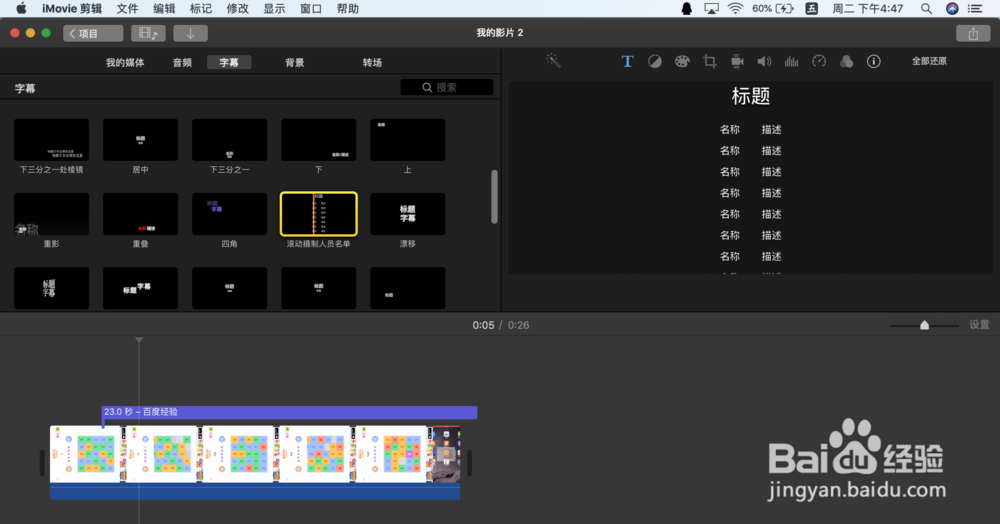MAC剪辑iMovie怎样在视频中添加修改字幕
1、选取浏览器顶部的字幕,可以看到字幕界面中有很多字幕样式。让鼠标在不同的字幕样式上划过,就可以看到这个字幕样式的效果了。
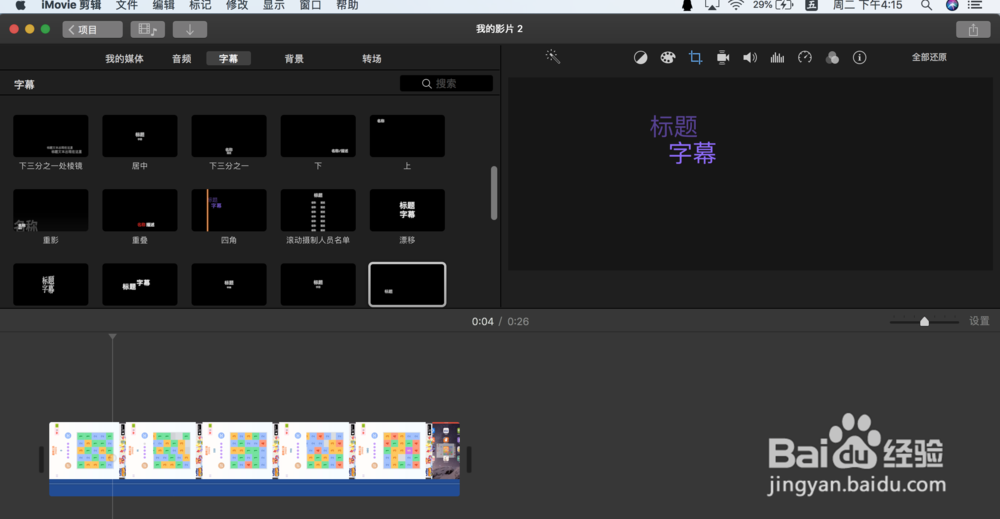
2、选择我们想要的字幕样式,按住鼠标左键将它拖到时间线上。字幕可以做为播放头放在视频最前面。
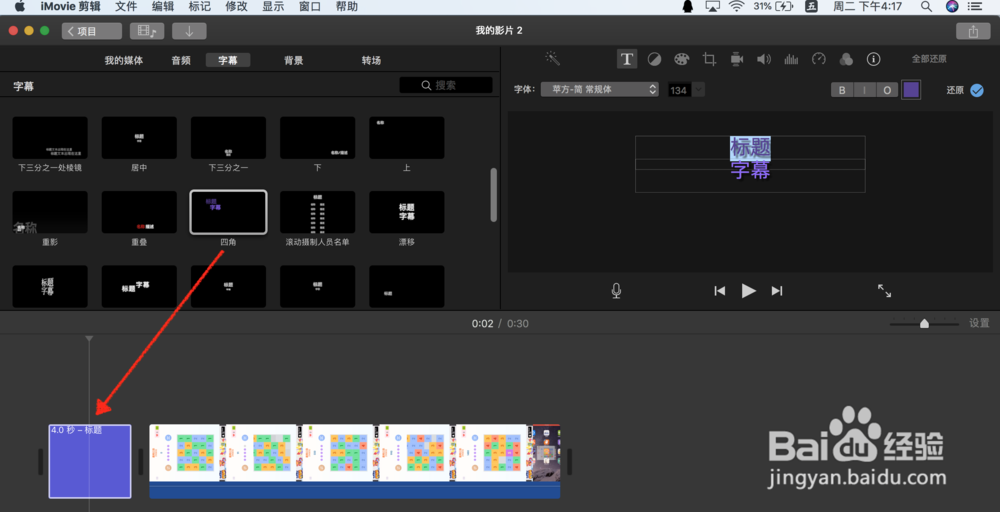
3、在检视器中双击要输入字幕文字的输入框,键入字幕文字,并设置字幕文字的字体、大小、颜色。
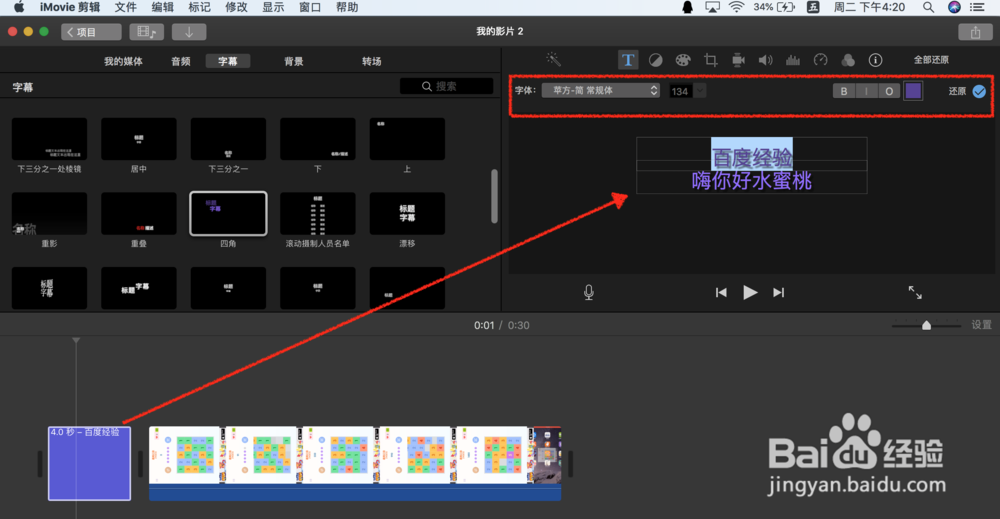
4、如果需要视频播放中显示字幕,可以把播放头拖移到时间线视频上方的某位置,那么视频播放到该位置时就会显示字幕了。
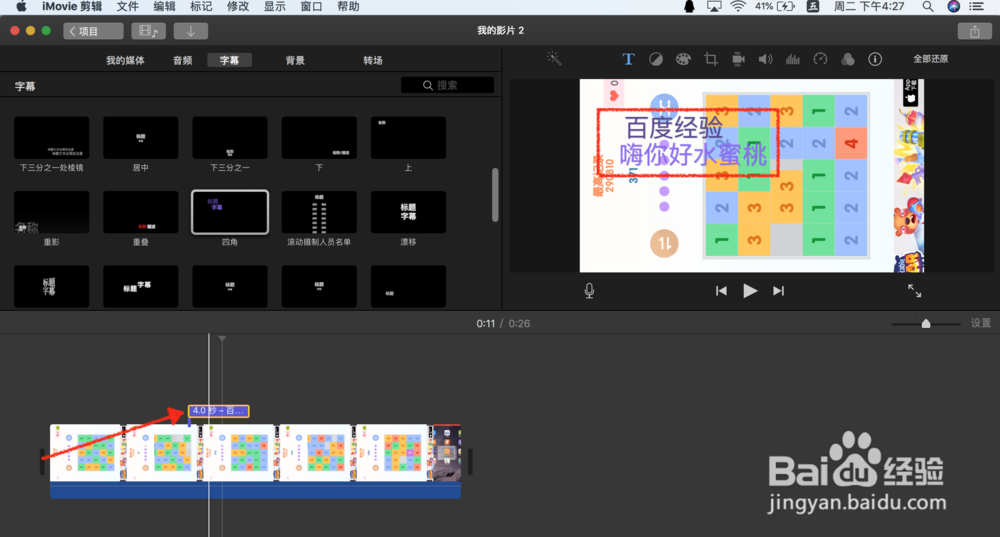
5、将字幕图标的头部或尾部竖线左右拉伸就可以调整字幕的时间长度了。如需整个视频全程显示字幕,就可以调整字幕的时间长度,让字幕两端与视频两端对齐。
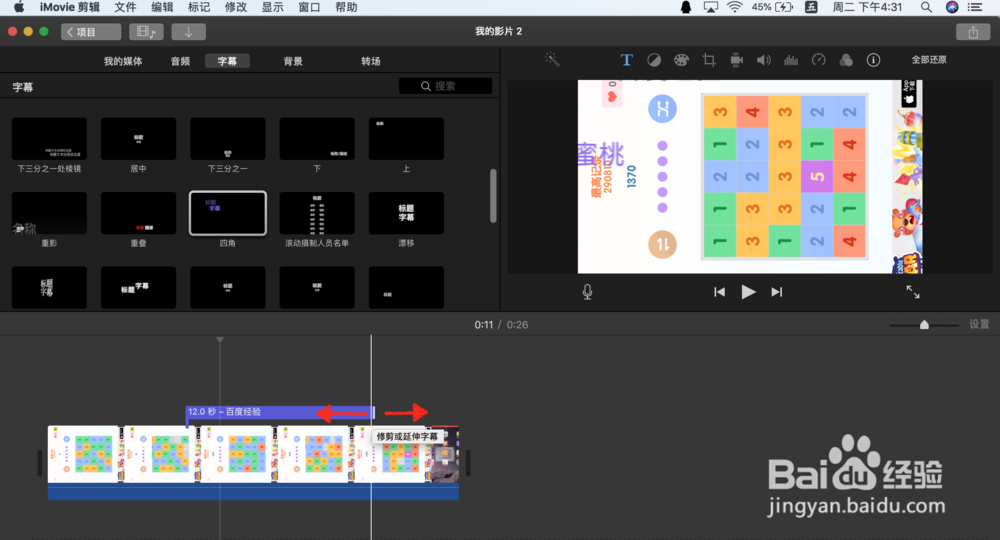
6、想删除视频中的字幕就选中时间线上的字幕图标,再按delete即可删除了。
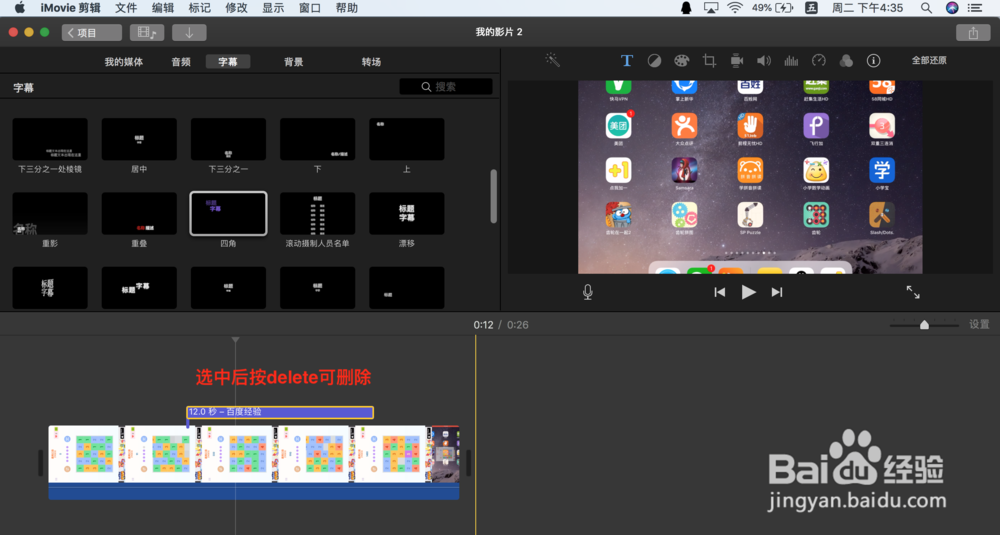
7、如果想更换视频中已有的字幕的样式,可以在时间线上选中字幕图标,再在浏览器字幕样式列表里双击新字幕样式,则新字幕样式就会替换旧的字幕样式。